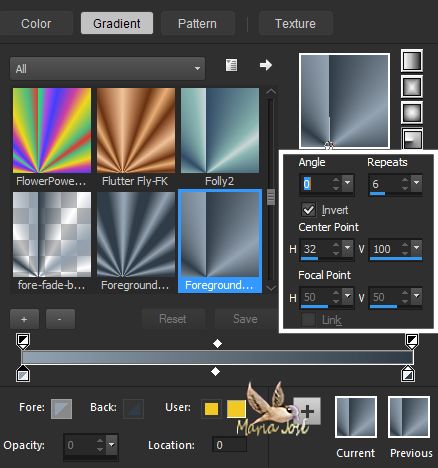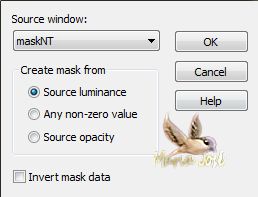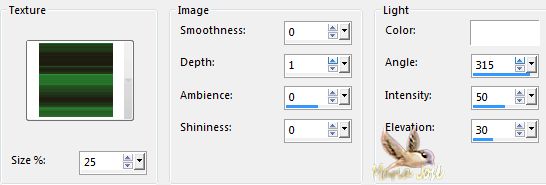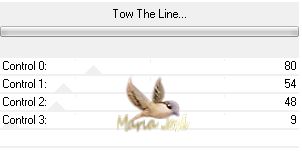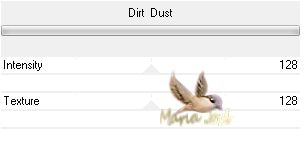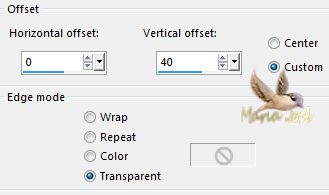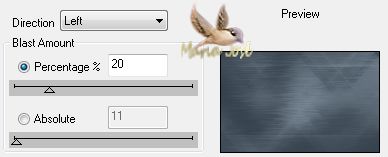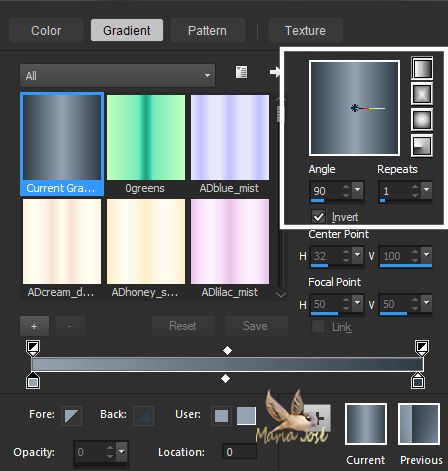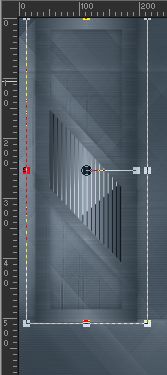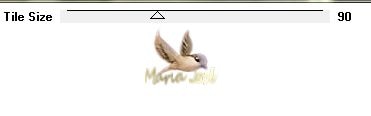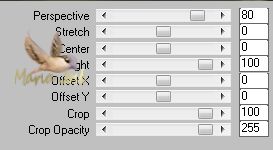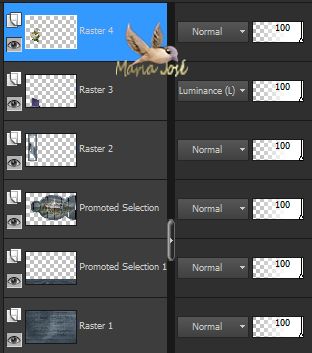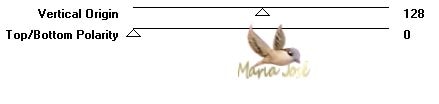QUIMERAS
Az eredeti lecke itt található: (Katt a képre)
Anyag letöltése
| mat_quimeras.rar | |
| File Size: | 2582 kb |
| File Type: | rar |
Pluginok:
Tramages
Photo Aging Kit
Mura Maister
Grafics Plus
Neology
DSB Flux
Kellékek:
1 AlphaChannel Psp Selection
3 tube
1 maszk
1 textura
A munka menete:
1. A material palettán válassz 2 színt, és állítsd be a következő Radial gradientet
Tramages
Photo Aging Kit
Mura Maister
Grafics Plus
Neology
DSB Flux
Kellékek:
1 AlphaChannel Psp Selection
3 tube
1 maszk
1 textura
A munka menete:
1. A material palettán válassz 2 színt, és állítsd be a következő Radial gradientet
2. Nyisd meg az "alphachannel" Psp-t - Windows / Duplicate - Zárd be az eredetit, a másolaton fogsz dolgozni
3. Töltsd ki a gradienttel - Adjust / Blur / Gaussian Blur 50
4. Új réteg - Töltsd ki a sötétebbik színnel (háttérszín)
5. Layer / New Mask Layer From Image / maskNT - Merge Group
3. Töltsd ki a gradienttel - Adjust / Blur / Gaussian Blur 50
4. Új réteg - Töltsd ki a sötétebbik színnel (háttérszín)
5. Layer / New Mask Layer From Image / maskNT - Merge Group
6. Selection / Load Selection From Alphachannel / Selection #1
7. Új réteg - Töltsd ki gradienttel - Select none
8. Effects / Texture Effects / Texture / L&K60
7. Új réteg - Töltsd ki gradienttel - Select none
8. Effects / Texture Effects / Texture / L&K60
9. Effects / 3D Effects / Drop Shadow 0, 0, 50, 20 fekete szín
10. Állj a Raster 1 rétegre - Selection / Load Selection From Alphachannel / Selection #2
11. Selection / Promote Selection to Layer - Select none
12. Plugin / Tramages / Tow The Line (Default)
10. Állj a Raster 1 rétegre - Selection / Load Selection From Alphachannel / Selection #2
11. Selection / Promote Selection to Layer - Select none
12. Plugin / Tramages / Tow The Line (Default)
13. Plugin / Photo Aging Kit / Dirt Dust
14. Selection / Load Selection From Alphachannel / Selection #3
15. Új réteg - Illeszd be a kijelölésbe a tájképet - Az Opacity-t tetszés szerint vedd kisebbre - Select none
16. Állj a Raster 2 rétegre (felső) - Layer / Merge Down 2x
17. Effects / Image Effects / Offset
15. Új réteg - Illeszd be a kijelölésbe a tájképet - Az Opacity-t tetszés szerint vedd kisebbre - Select none
16. Állj a Raster 2 rétegre (felső) - Layer / Merge Down 2x
17. Effects / Image Effects / Offset
18. Állj a Raster 1 rétegre
19. Plugin / DSB Flux / Blast
19. Plugin / DSB Flux / Blast
Adjust / Sharpness / Sharpen more
20. Plugin / Photo Aging Kit / Dirt Dust, mint a 13. pontban
21. Selection / Load Selection From Alphachannel / Selection #4
22. Új réteg - Töltsd ki linear gradienttel
20. Plugin / Photo Aging Kit / Dirt Dust, mint a 13. pontban
21. Selection / Load Selection From Alphachannel / Selection #4
22. Új réteg - Töltsd ki linear gradienttel
Select none - Layer / Arrange / Move Up
23. Effects / Texture Effects / Texture, mint a 8. pontban - Adjust / Sharpness / Sharpen more
24. Selection / Load Selection From Alphachannel / Selection #5
25. Új réteg - Töltsd ki gradienttel, mint a 22. pontban - Kijelölés marad
26. Plugin / Tramages / Tow The Line / Default - Select none - Layer / Merge Down
27. Drop Shadow 0, 0, 50, 20
28. A Pick Tool eszközzel alakítsd az alábbi kép szerint
23. Effects / Texture Effects / Texture, mint a 8. pontban - Adjust / Sharpness / Sharpen more
24. Selection / Load Selection From Alphachannel / Selection #5
25. Új réteg - Töltsd ki gradienttel, mint a 22. pontban - Kijelölés marad
26. Plugin / Tramages / Tow The Line / Default - Select none - Layer / Merge Down
27. Drop Shadow 0, 0, 50, 20
28. A Pick Tool eszközzel alakítsd az alábbi kép szerint
29. Állj a Raster 1 rétegre - Selection / Load Selection From Alphachannel / Selection #6 - Promote Selection to Layer
30. Kijelölés marad - Plugin / Neology / Blend Mosaic
30. Kijelölés marad - Plugin / Neology / Blend Mosaic
31. Plugin / Mura Maister / Perspective Tiling
32. Select none - Drop Shadow, mint korábban
33. Tedd rá a virág tubét az eredeti kép szerint
Most ezek a rétegek vannak:
33. Tedd rá a virág tubét az eredeti kép szerint
Most ezek a rétegek vannak:
34. Image / Add Borders / 1 px világos
35. Image / Add Borders / 40 px sötét
36. Jelöld ki a varázspálcával ezt a keretet
37. Töltsd ki az 1. pont szerinti gradienttel
38. Plugin / Photo Aging Kit / Dirt Dust, mint a 13. pontban - Kijelölés marad
39. Plugin / Grafics Plus / Vertical Mirror
35. Image / Add Borders / 40 px sötét
36. Jelöld ki a varázspálcával ezt a keretet
37. Töltsd ki az 1. pont szerinti gradienttel
38. Plugin / Photo Aging Kit / Dirt Dust, mint a 13. pontban - Kijelölés marad
39. Plugin / Grafics Plus / Vertical Mirror
40. Adjust / Sharpness / Sharpen more
41. Selection / Invert - Drop Shadow 0, 0, 70, 35 - Select none
42. Tedd rá a képre a fő tubét - Árnyékold tetszés szerint
43. Image / Add Borders / 1px világos szín
44. Méretezd át a képet 950 px-re, és mentsd Jpg formátumban
41. Selection / Invert - Drop Shadow 0, 0, 70, 35 - Select none
42. Tedd rá a képre a fő tubét - Árnyékold tetszés szerint
43. Image / Add Borders / 1px világos szín
44. Méretezd át a képet 950 px-re, és mentsd Jpg formátumban
VÁLTOZATOK:
Köszönöm Erika
Köszönöm Jolcsika
Köszönöm Szelike